O arquivo .htaccess (Hypertext Access) é um dos arquivos de configuração mais poderosos da sua hospedagem. Ele permite que você dê comandos diretamente ao servidor (Apache/LiteSpeed) para alterar o comportamento do seu site, como forçar o uso de HTTPS, criar redirecionamentos 301 ou gerenciar os links permanentes do WordPress.
O principal “problema” é que este é um arquivo oculto por padrão. Este tutorial mostrará como encontrar, exibir e editar o arquivo .htaccess com segurança usando o Gerenciador de Arquivos do cPanel.
AVISO CRÍTICO: Um único erro de sintaxe (um caractere errado, uma linha a mais) no seu arquivo .htaccess pode causar um “Erro 500 – Internal Server Error” e tirar seu site imediatamente do ar.
Antes de editar, sempre faça um backup do arquivo! Selecione o arquivo e clique em “Baixar” (Download) para salvar uma cópia no seu computador.
Passo 1: Acesse o Gerenciador de Arquivos #
Primeiro, faça login no seu cPanel. Na barra de busca ou na seção “Arquivos”, localize e clique no ícone do “Gerenciador de Arquivos“.
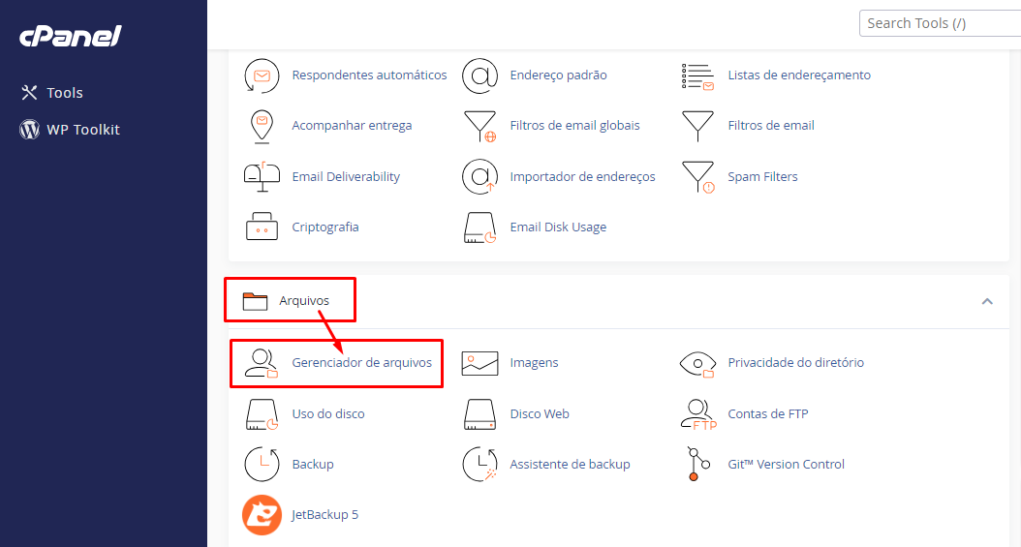
Passo 2: Navegue até a Pasta public_html #
No menu lateral esquerdo do Gerenciador de Arquivos, clique em public_html. Esta é a pasta raiz onde todos os arquivos do seu site principal (como o WordPress) estão localizados. O arquivo .htaccess que controla seu site deve estar aqui.
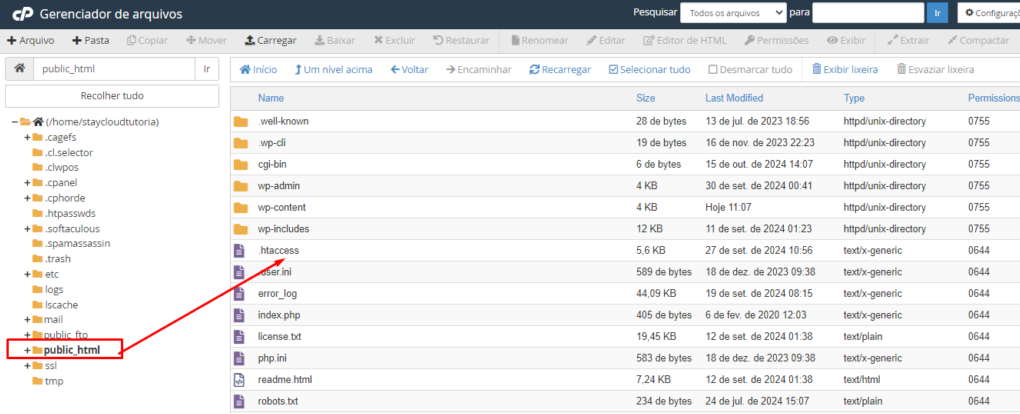
Passo 3: Exibir Arquivos Ocultos (Dotfiles) #
Por padrão, arquivos que começam com um ponto (.), como o .htaccess, são ocultos. Para exibi-los, clique no botão “Configurações” no canto superior direito do Gerenciador de Arquivos.
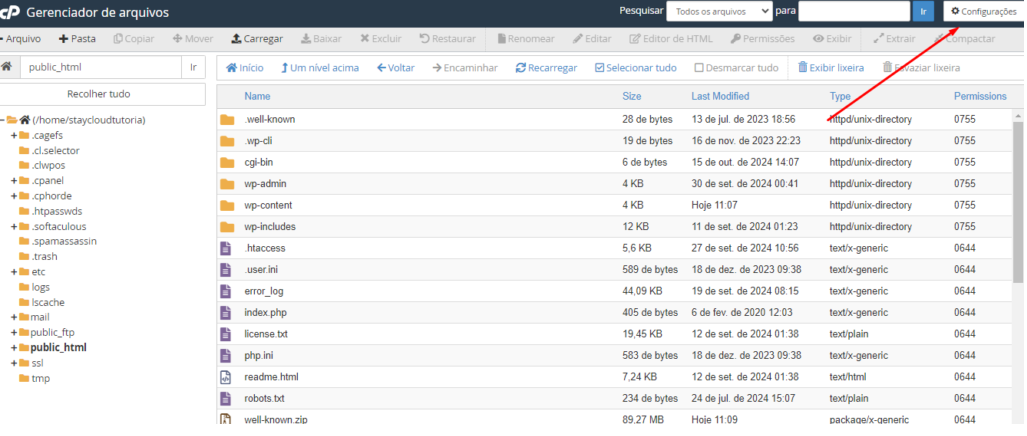
Uma janela pop-up aparecerá. Marque a caixa “Mostrar arquivos ocultos (dotfiles)” e clique em “Save”.
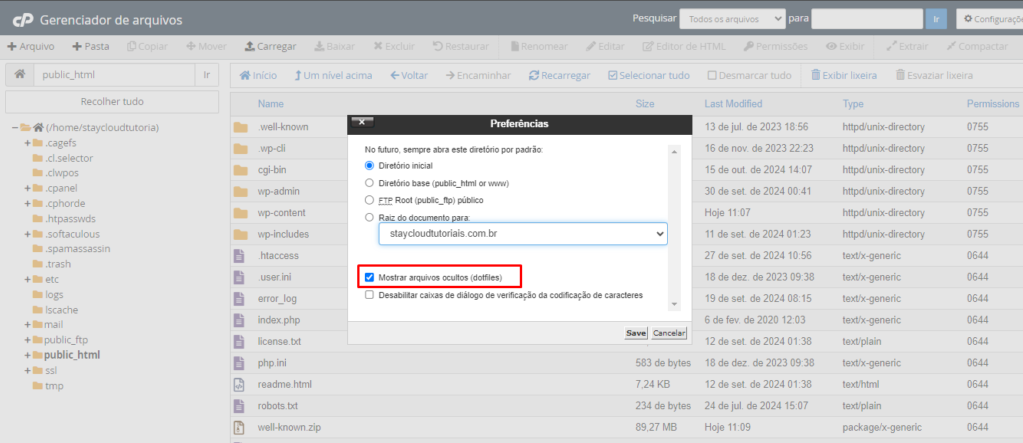
Passo 4: Localize e Edite o Arquivo .htaccess #
A página será recarregada e agora você verá todos os arquivos ocultos, incluindo o .htaccess.
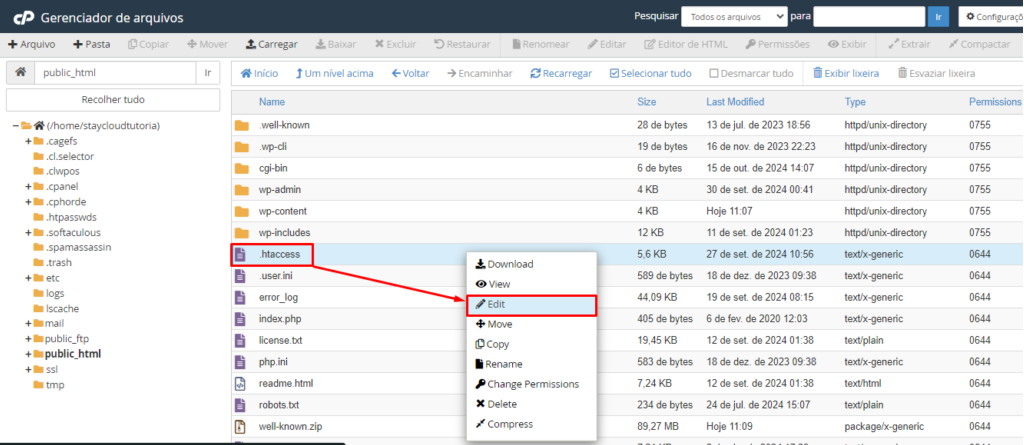
Clique com o botão direito sobre o arquivo .htaccess e selecione “Edit” no menu.
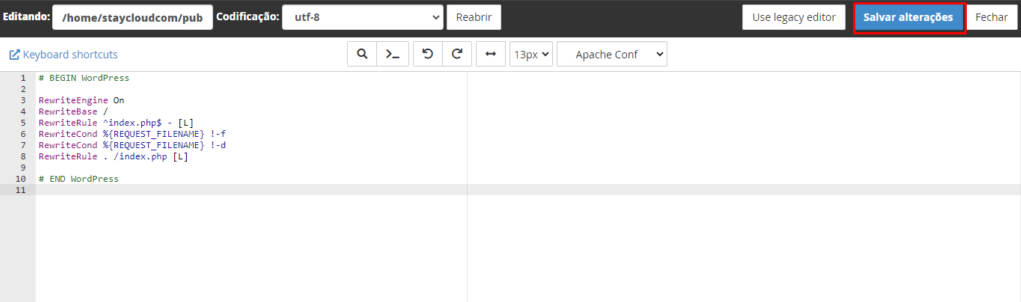
Outra janela pop-up pode aparecer perguntando sobre a codificação (encoding). Apenas clique em “Edit” novamente para confirmar e abrir o editor de texto.
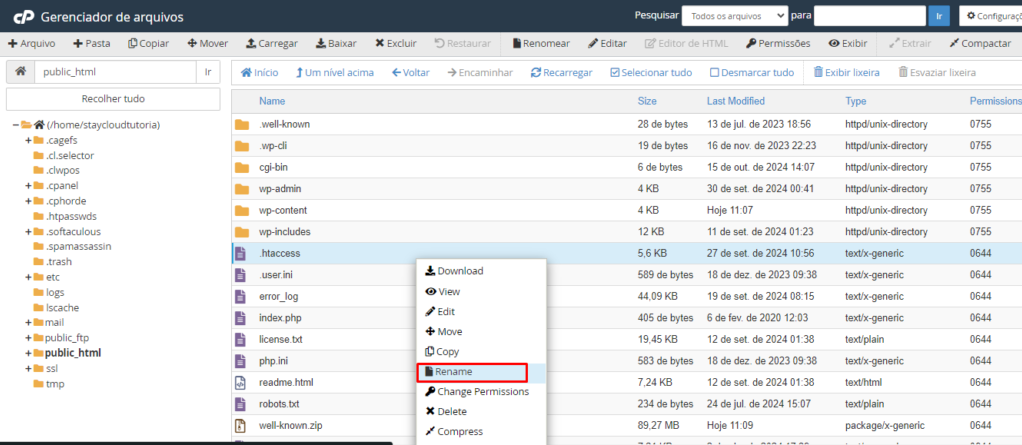
Passo 5: Adicione seu Código e Salve #
O editor de texto será aberto, mostrando o conteúdo do seu arquivo .htaccess. Se você usa o WordPress, é muito provável que você veja um bloco de código começando com # BEGIN WordPress.
Regra de Ouro: Adicione seus novos códigos (como redirecionamentos 301 ou regras de HTTPS) ANTES do bloco # BEGIN WordPress. O bloco do WordPress deve ser, preferencialmente, a última coisa no arquivo.
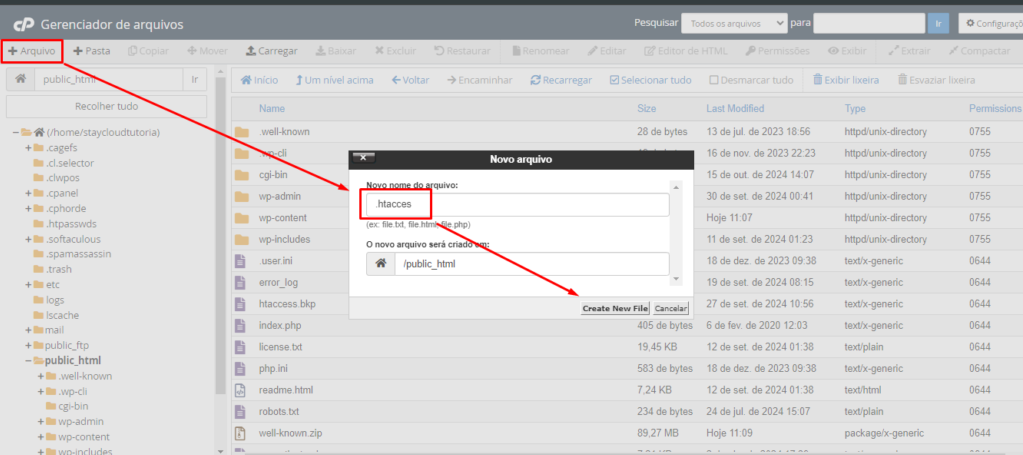
Após adicionar ou modificar o código, clique no botão “Salvar alterações” (Save Changes) no canto superior direito e, em seguida, em “Close” para fechar o editor.
Perguntas Frequentes (FAQ) e Solução de Problemas #
1. AJUDA! Editei o arquivo .htaccess e meu site deu Erro 500! #
Não entre em pânico. Isso é o problema mais comum e é causado por um erro de sintaxe. Siga estes passos:
- Volte ao Gerenciador de Arquivos.
- Renomeie o arquivo quebrado de
.htaccesspara.htaccess_quebrado. - Seu site voltará ao ar imediatamente (embora os links permanentes possam estar quebrados).
- Se você usa WordPress, simplesmente vá ao seu Painel WP > Configurações > Links Permanentes e clique em “Salvar” (sem mudar nada). O WordPress irá gerar um novo arquivo .htaccess limpo e funcional automaticamente.
- Se você não usa WordPress, recupere o backup que você baixou ou crie um novo
.htaccessem branco e cole o código correto.
2. Não consigo encontrar o arquivo .htaccess, mesmo após mostrar arquivos ocultos. #
Isso significa que o arquivo simplesmente não existe na sua conta (o que é normal para sites estáticos ou instalações novas). Se você precisa dele, pode criar um novo. No Gerenciador de Arquivos, clique em “+ Arquivo” no canto superior esquerdo e nomeie o novo arquivo exatamente como .htaccess (com o ponto no início).
3. O que são as Permissões do .htaccess (644)? #
Por questões de segurança, o arquivo .htaccess deve ter as permissões 644 (Leitura/Escrita para o Dono, Leitura para outros). Se suas permissões estiverem muito abertas (como 777), o servidor pode ignorar o arquivo. Você pode checar ou alterar as permissões clicando com o botão direito no arquivo e selecionando “Permissions“.
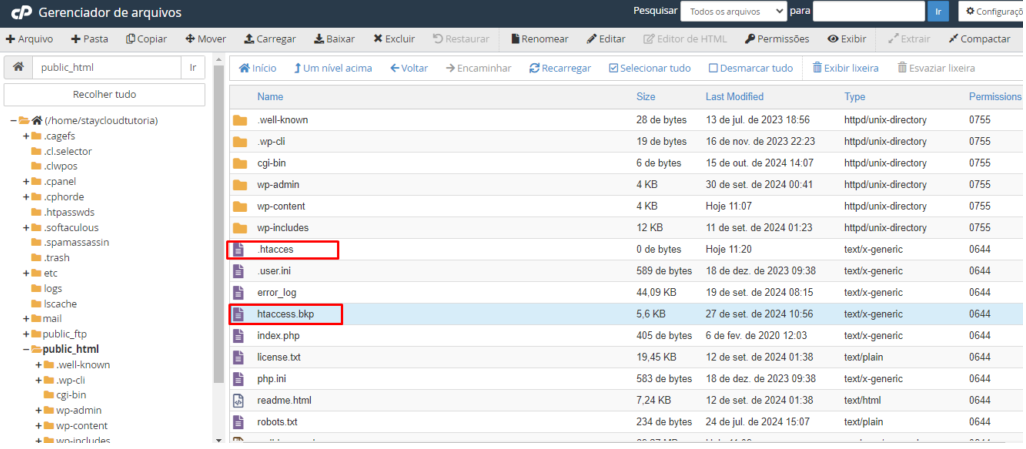
Considerações Finais #
O arquivo .htaccess é o centro de controle do seu site no servidor. Ele é usado para tudo, desde links permanentes (links bonitos) até regras de segurança e redirecionamentos 301. Ao editá-lo, lembre-se sempre da regra de ouro: faça backup antes de salvar qualquer alteração.
Se o seu site quebrou e você não consegue restaurá-lo, lembre-se que você pode usar a ferramenta de restauração de backup JetBackup 5 para recuperar uma versão anterior do arquivo. Em caso de dúvidas, abra um chamado com nossa equipe de suporte.